
Als dat zo is iets waarvoor we vrije software kunnen toejuichen, is het grote aantal applicaties die bestaan vooral voor het multimediagebied, waarin we geen klachten kunnen indienen over muziekspelers.
als in Linux kunnen we een grote variëteit vinden hiervan, waarvan elk hun zandkorrel inbrengt en die gericht is op een speciale smaak, zeg maar minimalisme, gebruik vanaf de terminal, streamingdiensten accepteren, enz.
Dit is waarom vandaag zullen we praten over een uitstekende muziekspeler Waarvan ik zeker weet dat er meer dan één het leuk zullen vinden.
Over Olivia Music Player
De speler waar we het vandaag over zullen hebben heeft de naam "Olivia" en dit is een krachtige en geavanceerde muziekspeler niet alleen onze lokale muziek kunnen spelen, maar ook online muziek.
De belangrijkste attractie van deze speler is dat het kan worden gebruikt om audio en inhoud van YouTube, iTunes en Spotify te streamen.
Met Olivia, u kunt de uitzendingen online zoeken en bekijken zoals u doet op YouTube, en ze downloaden, maak en beheer uw muziekbibliotheek en luister naar verschillende radiostations.
Het heeft een eenvoudige gebruikersinterface die dynamische thema's ondersteunt op basis van albumhoezen.
ook kunt u gemakkelijk uw muziek ordenen, maak afspeellijsten, zoek online naar muziek, inclusief YouTube waarvan u de resultaten kunt toevoegen aan uw bibliotheek.
Naast het met deze speler kunt u naar meer dan 25,000 internetradiozenders luisteren en download nummers tijdens het streamen.
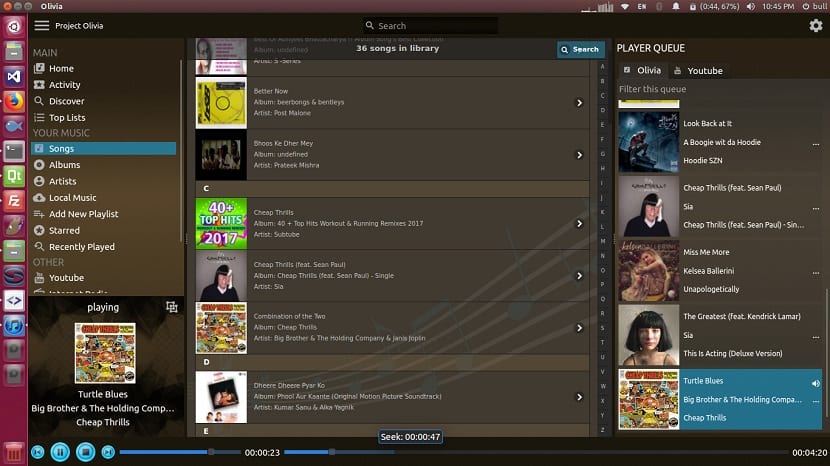
Onder de belangrijkste kenmerken die kunnen worden benadrukt, vinden we het volgende:
- Online naar muziek kunnen zoeken
- Organiseer muziek.
- Download het nummer terwijl het streamt.
- Zoek op YouTube en voeg resultaten toe aan de bibliotheek.
- Speel alleen audio af van YouTube-streams (bespaar gegevensbandbreedte)
- Ondersteuning van thema's, dynamisch thema op basis van albumhoezen.
- Zoeksuggesties
- Inclusief minispelermodus, minimale spelerwidget met altijd-aan-mogelijkheid en maakt het mogelijk om transparantie in te stellen.
- Met internetradio kunt u meer dan 25,000 radiostations online afspelen, gerangschikt en geclassificeerd volgens taal en land
- Topmuziekkaart, hiermee kunt u de beste 100-nummers van het land weergeven
- Prachtig decor aan de klantzijde
- een minispelerwidget waarvan de transparantie kan worden aangepast en alleen YouTube-audio afspeelt om gegevens op te slaan.
Hoe installeer ik Olivia Music Player op Ubuntu en derivaten?
Voor degenen die geïnteresseerd zijn in het kunnen installeren van deze muziekspeler op hun distro, Ze kunnen het doen door de instructie te volgen die we hieronder delen.
Olivia Music Player heeft een snap-pakket, dus om het te installeren hebben we alleen de ondersteuning nodig om dit type pakketten in uw ons systeem te installeren.
Ubuntu 18.04 LTS en Ubuntu 18.10 hebben deze ondersteuning standaard, voor hun afgeleiden hiervan is deze ook meestal van toepassing.
Als je er al zeker van bent dat je de ondersteuning hebt om dit type pakketten in onze distro te installeren, ga danlaten we een terminal openen (ze kunnen het doen met de toetsencombinatie Ctrl + Alt + T) en daarin typen we het volgende commando:
sudo snap install olivia-test
De installatie voltooid we kunnen de speler laten draaien op zoek naar uw launcher in ons applicatiemenu of vanaf de terminal met de volgende opdracht:
olivia-test.olivia
Bij problemen zoals grote lettertypen of een vreemde cursor, voer deze opdracht uit:
QT_STYLE_OVERRIDE = 'gtk' olivia.test.olivia
Als we de speler draaien, kunnen we zien er is een zoekbalk in het midden bovenaan. We kunnen dit gebruiken om onze favoriete uitzendingen te vinden, maar ook om ze te reproduceren.
In het linkerpaneel ziet u verschillende opties, zoals:
- Toplijsten (gesorteerd op land),
- Nummers in je bibliotheek,
- Opgeslagen albums,
- Muziekbestanden gesorteerd op artiest,
- Recent afgespeelde items,
- Youtube,
- Internetradio
Om een YouTube-uitzending af te spelen, moeten we op de YouTube-optie in het linkerdeelvenster klikken.
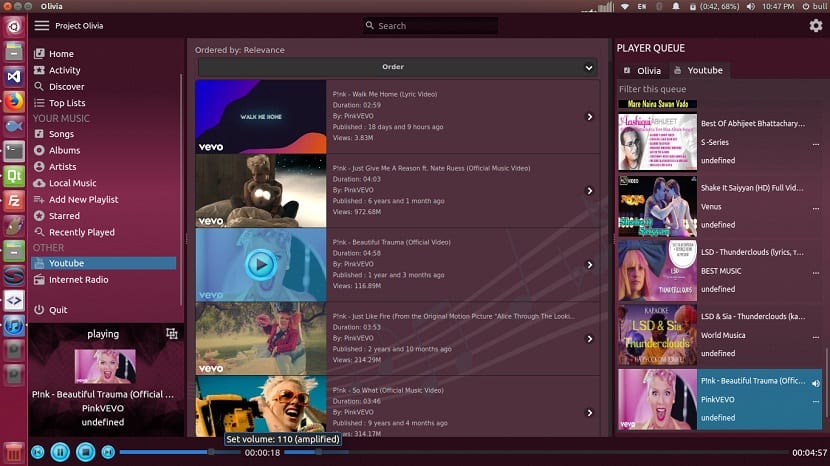
Hier wordt een zoekbalk weergegeven (waar we zoeken naar wat we willen reproduceren) en we zullen op ENTER drukken. Nu moeten we er gewoon een uit de lijst kiezen en erop klikken.
Het geselecteerde item wordt aan de YouTube-wachtrij aan de rechterkant toegevoegd, hier gaan we dubbelklikken in het midden van de wachtrij om het af te spelen.